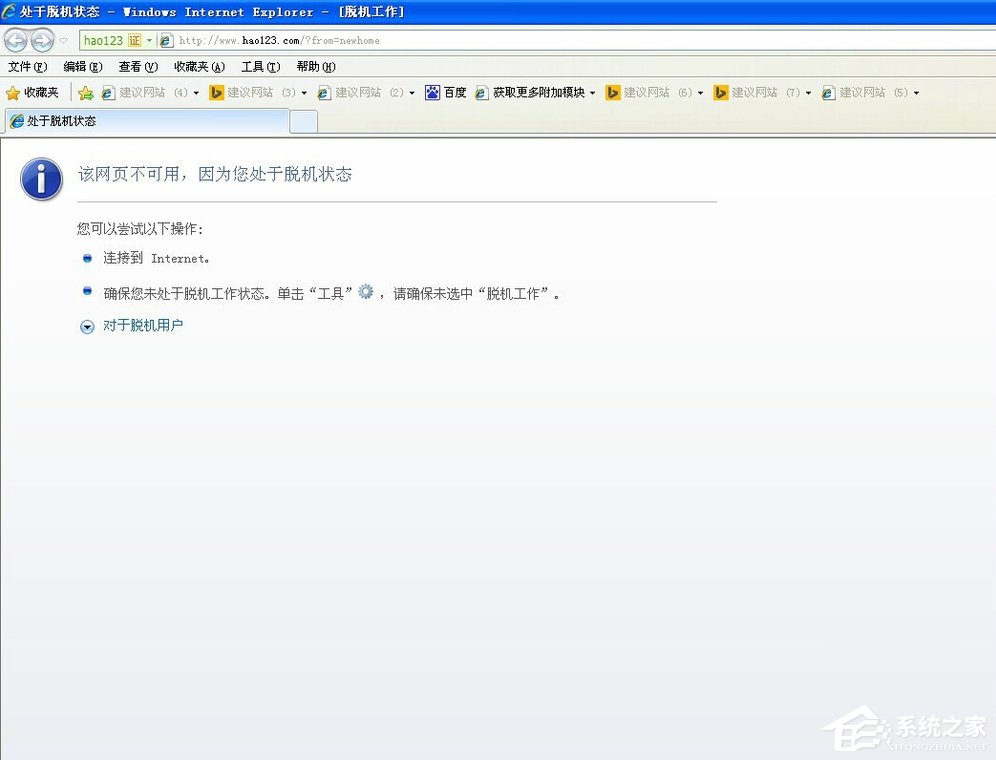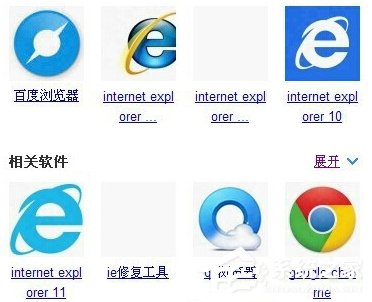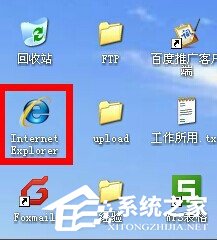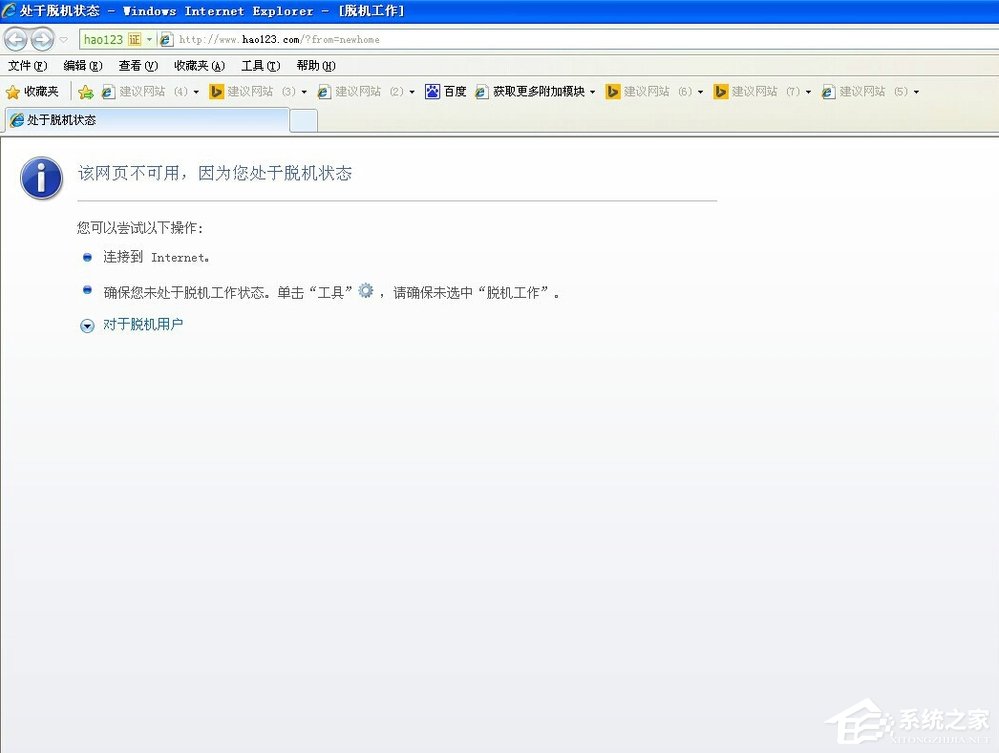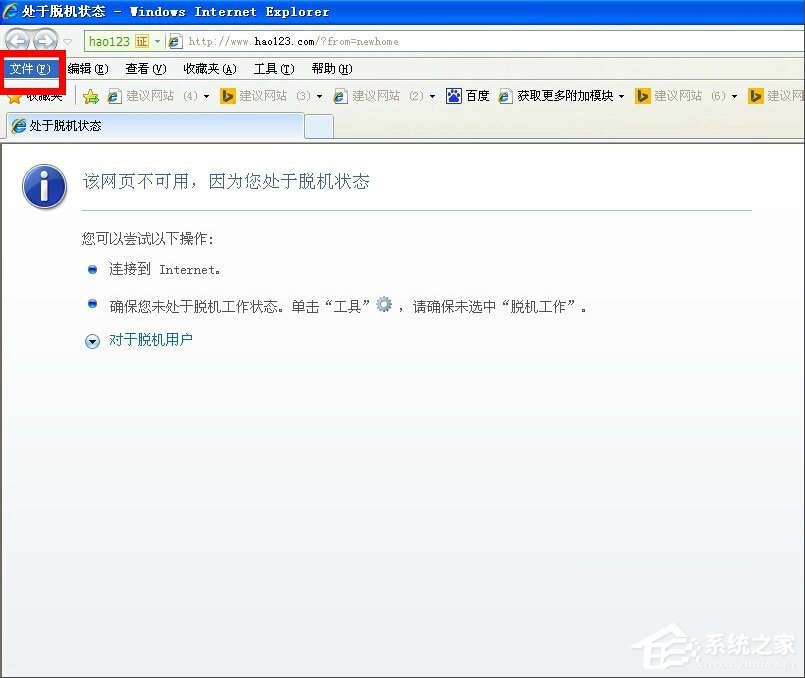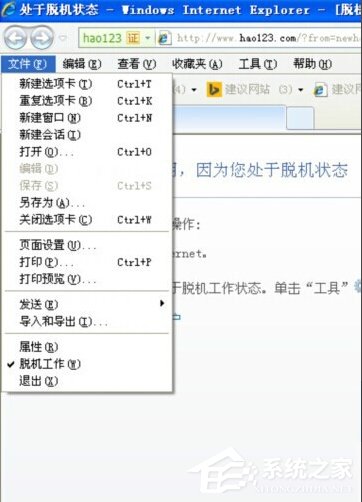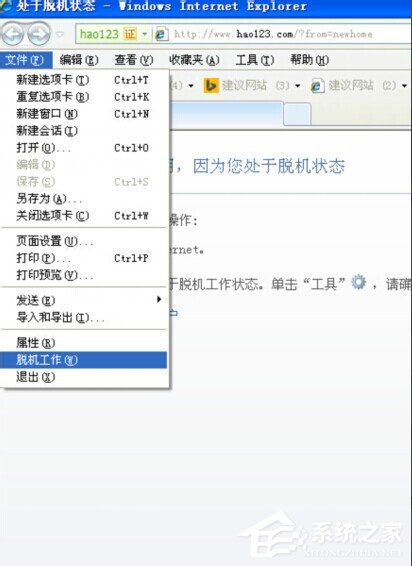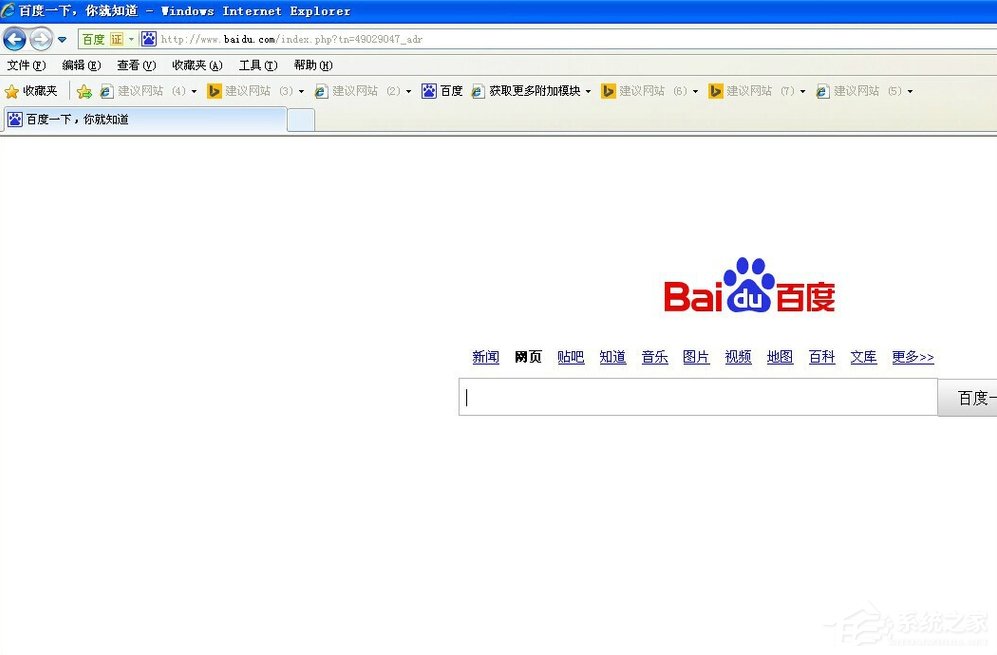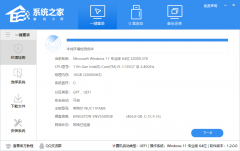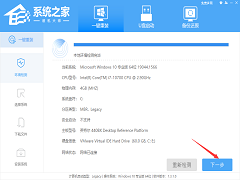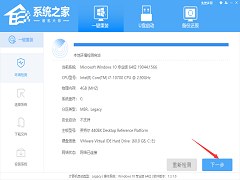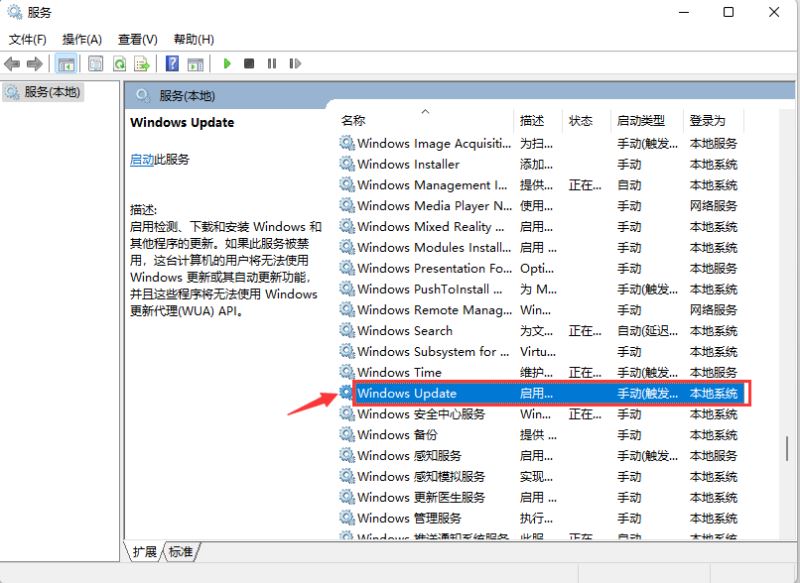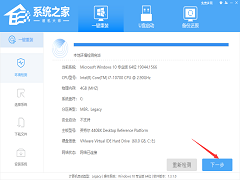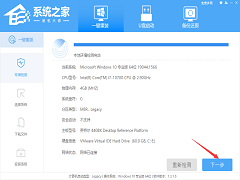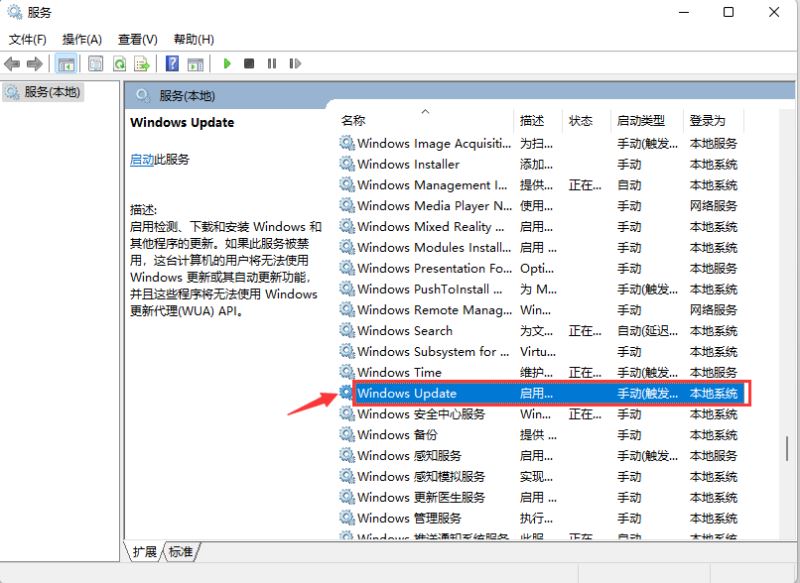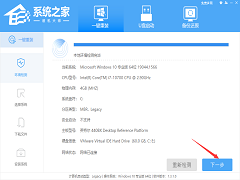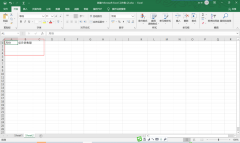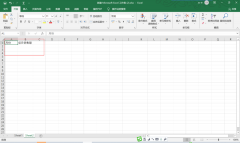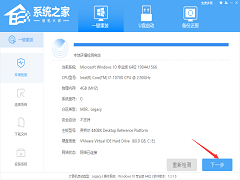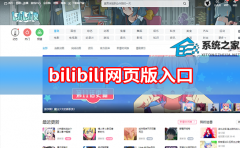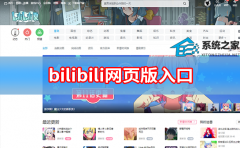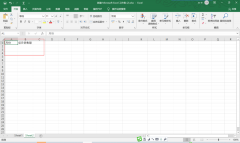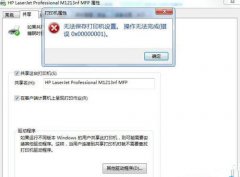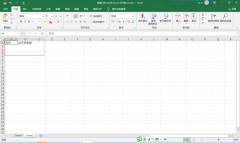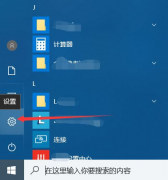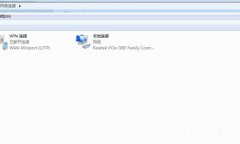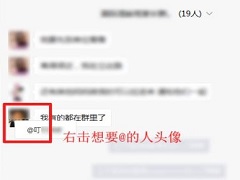WinXP电脑脱机状态怎么解除?
[来源:未知 作者:zhiwei 发表时间:2023-02-24 00:38 阅读次数:]|
电脑使用久了总是会出现各种各样的问题,最常见就是脱机状态了,不少用户反映说经常遇到WinXP电脑处于脱机状态,但是又不知道怎么解除,那么WinXP电脑脱机状态怎么解除呢?不懂的朋友赶紧看看在下整理的WinXP电脑脱机状态解除方法吧!
方法/步骤: 1、打开电脑,进入到我们的电脑桌面。
2、以IE浏览器为例,其他浏览器也是一样的操作方法。
3、在电脑桌面或者在程序上找到并打IE浏览器。
4、打开浏览器后发现出现网页打不开,处于脱机状态。
5、这时我们在浏览器的顶部导航中找到“文件”选项。
6、找到文件选项后,点击打开它,弹出下拉列表。
7、接着,我们会发现,在文件下拉列表中,可以看到“脱机工作”选项前面有一个√,这里我们只要把它取消即可。
8、取消了脱机工作选项前面的√后,就可以上网了。
|
Tags:
责任编辑:永春小孩- 发表评论
-
- 最新评论 进入详细评论页>>